Hướng dẫn này sẽ hướng dẫn bạn từng bước để tạo và sử dụng kiểu bản đồ làm nổi bật mạng lưới đường:
Tạo và xuất bản kiểu bản đồ để có thể sử dụng kiểu đó.
Tạo và kết nối mã bản đồ để bạn có thể sử dụng kiểu của mình trong các ứng dụng và trang web.
Thêm mã bản đồ vào ứng dụng và trang web để ứng dụng sử dụng kiểu bản đồ của bạn.
Bước 1: Tạo và phát hành kiểu bản đồ
Mở tính năng định kiểu bản đồ dựa trên đám mây
Truy cập vào Nền tảng Google Maps rồi chọn Kiểu bản đồ. Chọn hoặc tạo một dự án (nếu cần).
Chọn Tạo kiểu.
Ở cuối trang, hãy chọn Mở trong Trình chỉnh sửa kiểu.
Định kiểu cho mạng lưới Đường
Trong phần Tính năng trên bản đồ, hãy chọn Cơ sở hạ tầng, sau đó chọn Mạng lưới đường bộ.
Trên bảng điều khiển bật lên ở bên phải, trong mục Polyline (Hình nhiều đường), sau đó chọn Fill color (Màu nền), chọn hộp màu.
Chọn một màu sáng. Việc thay đổi màu sẽ tự động đánh dấu vào ô Fill color (Màu tô).
Trong phần Độ rộng nét, hãy đặt độ rộng nét thành 5px.
Trên bản đồ, hãy phóng to và thu nhỏ để xem hiệu quả của những thay đổi của bạn. Vì bạn đã chọn một đối tượng bản đồ tương đối cao trong hệ phân cấp, nên tất cả các loại đường bên dưới đối tượng đó đều kế thừa các thay đổi của bạn.
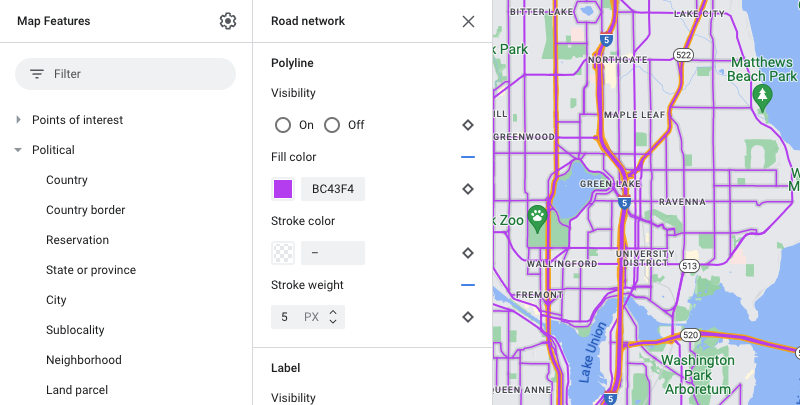
Lưu và xuất bản kiểu bản đồ
Ở trên cùng bên phải, hãy chọn Lưu.
Trong phần Lưu và xuất bản kiểu bản đồ, hãy nhập tên và nội dung mô tả (không bắt buộc) cho kiểu bản đồ của bạn.
Chọn Lưu. Kiểu bản đồ của bạn đã được lưu và xuất bản.
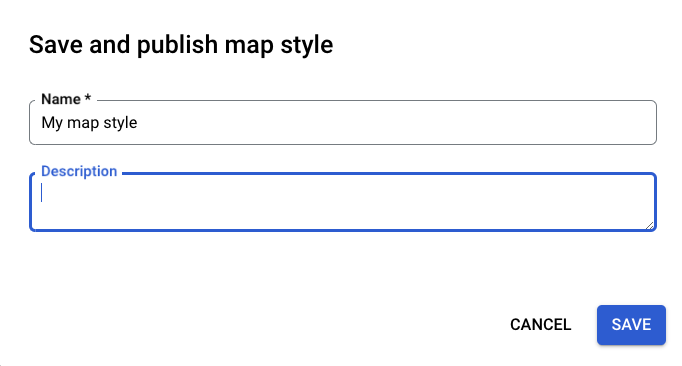
Bước 2: Tạo và kết nối mã bản đồ
Mã bản đồ cho phép bạn sử dụng kiểu bản đồ trên các ứng dụng và trang web. Nếu bạn thực hiện thay đổi đối với kiểu bản đồ được liên kết với mã bản đồ, thì các thay đổi về kiểu sẽ có hiệu lực khi bạn xuất bản, vì vậy, bạn không cần cập nhật phần mềm hoặc ứng dụng.
Tạo mã bản đồ
Trong Nền tảng Google Maps, hãy chọn Quản lý bản đồ.
Ở trên cùng, hãy chọn Tạo mã bản đồ.
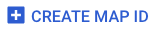
Thêm tên cho mã bản đồ và nội dung mô tả (không bắt buộc).
Chọn loại bản đồ cho mã bản đồ, tuỳ thuộc vào nơi bạn muốn sử dụng kiểu bản đồ.
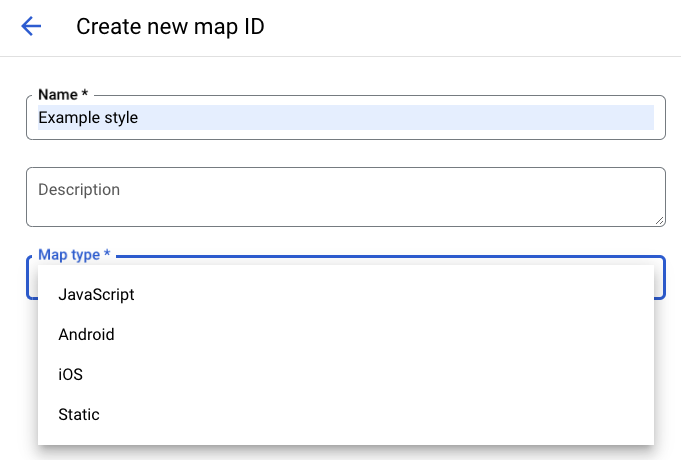
Ở dưới cùng của trang, chọn Lưu. Mã bản đồ của bạn đã được tạo.
Kết nối mã bản đồ với kiểu bản đồ của bạn
Trong phần Kiểu bản đồ được liên kết, hãy chọn kiểu bản đồ mà bạn đã tạo.
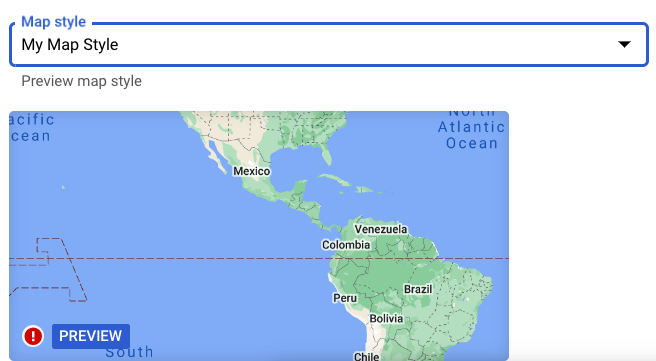
Chọn Lưu. Mã bản đồ của bạn hiện đã được liên kết với kiểu bản đồ.
Bước 3: Thêm mã bản đồ vào ứng dụng hoặc trang web của bạn
Giờ đây, khi đã có mã bản đồ được liên kết với một kiểu bản đồ đã xuất bản, bạn có thể thêm mã đó vào ứng dụng hoặc trang web của mình và kiểm thử để đảm bảo mã đó hoạt động như mong đợi.
Để biết thêm thông tin về cách thêm mã bản đồ, hãy xem phần Thêm mã bản đồ vào bản đồ của bạn.
Bước tiếp theo
Sau đây là một số việc bạn có thể thử tiếp theo:
Cập nhật kiểu. Chỉnh sửa kiểu bản đồ rồi xuất bản kiểu đó. Bạn sẽ thấy các thay đổi tự động xuất hiện trong ứng dụng và trang web của mình. Nếu bạn muốn kiểm thử các thay đổi trước khi chúng xuất hiện, hãy xem phần Kiểm thử nội dung cập nhật kiểu bản đồ.
Sử dụng hệ thống phân cấp đối tượng trên bản đồ để lấy hiệu quả các kiểu bạn muốn. Ví dụ: bạn có thể tạo kiểu cho đối tượng bản đồ cấp cao Tự nhiên>Đất và tất cả các đối tượng bản đồ đất trong đó sẽ kế thừa kiểu đó. Sau đó, bạn có thể tuỳ chỉnh kiểu chỉ trên các tính năng bản đồ con mà bạn muốn khác biệt.

